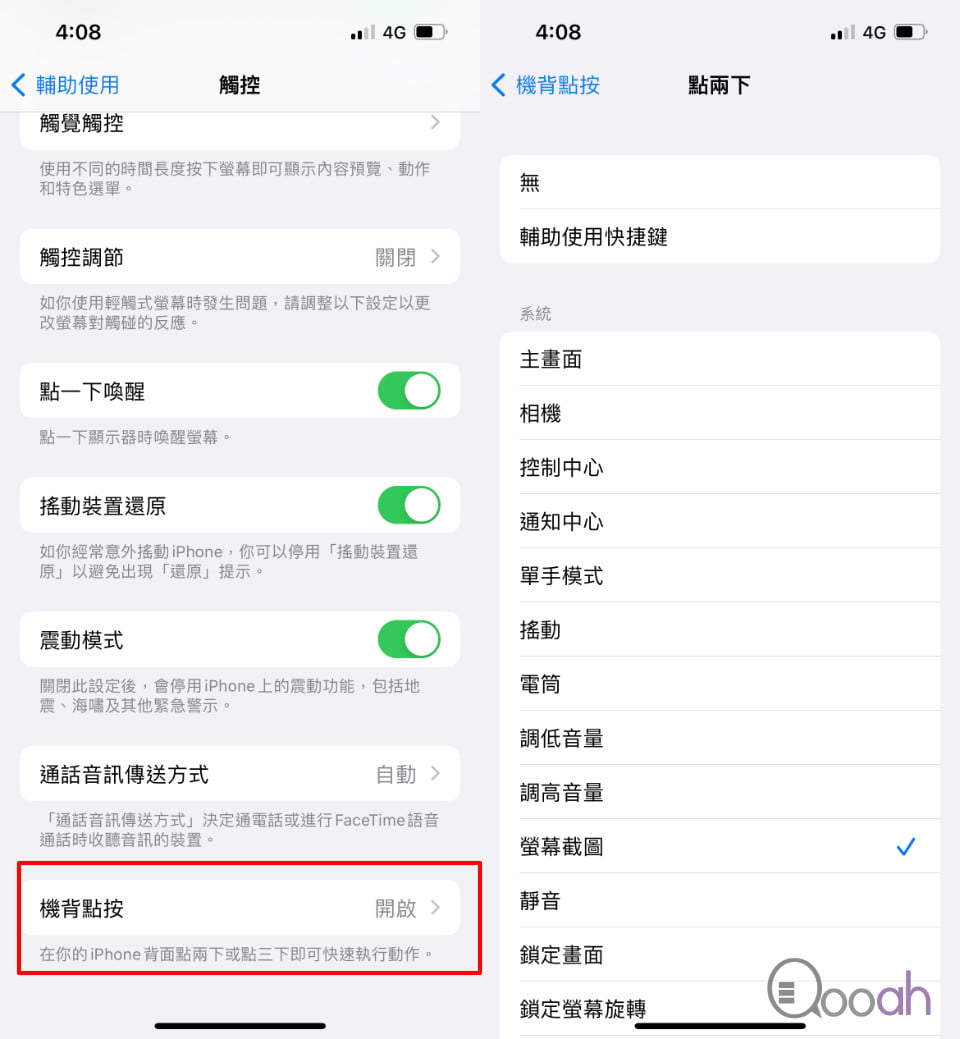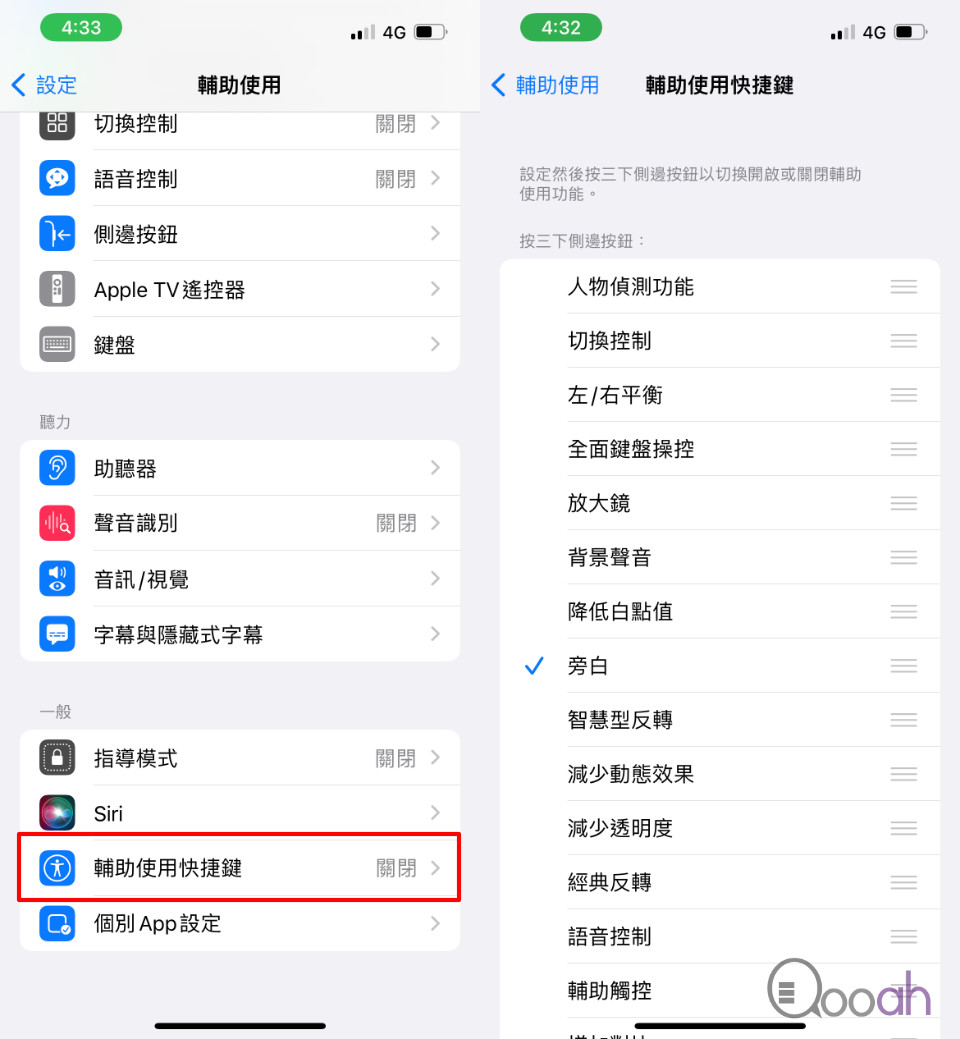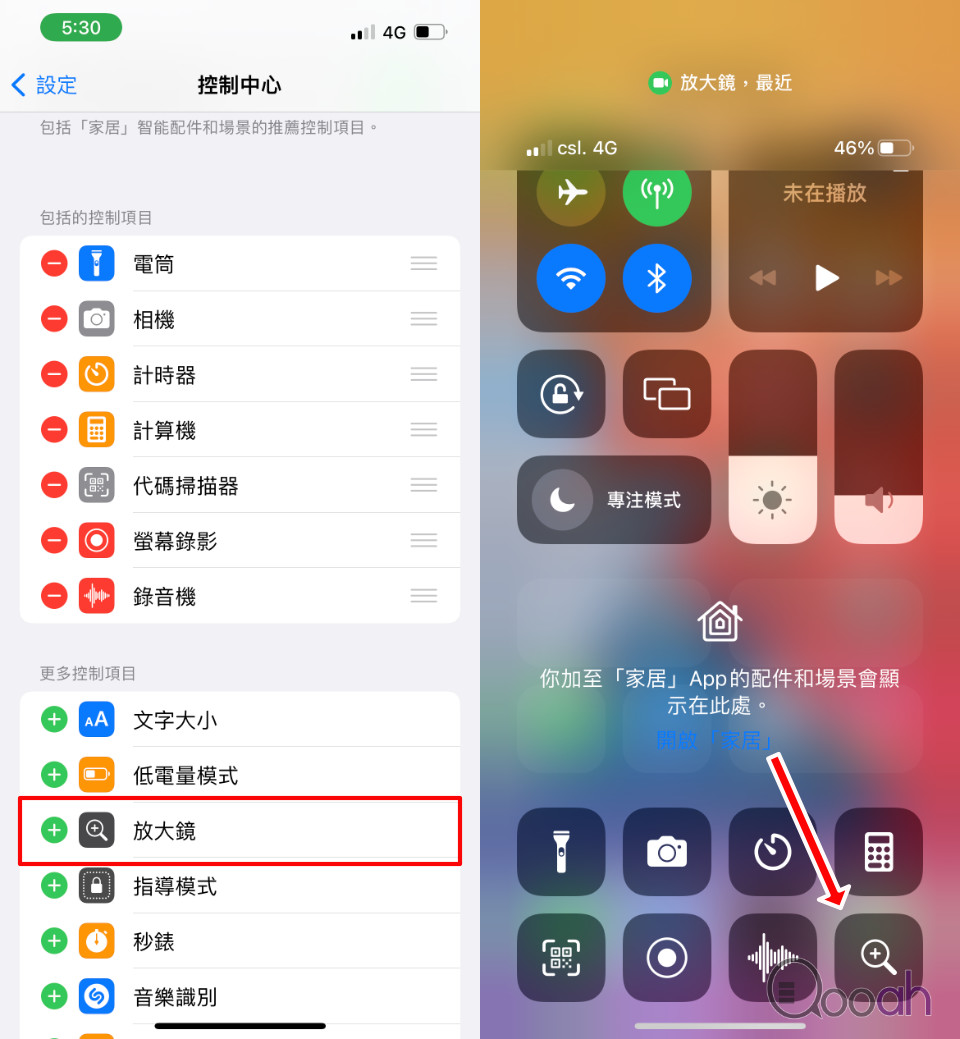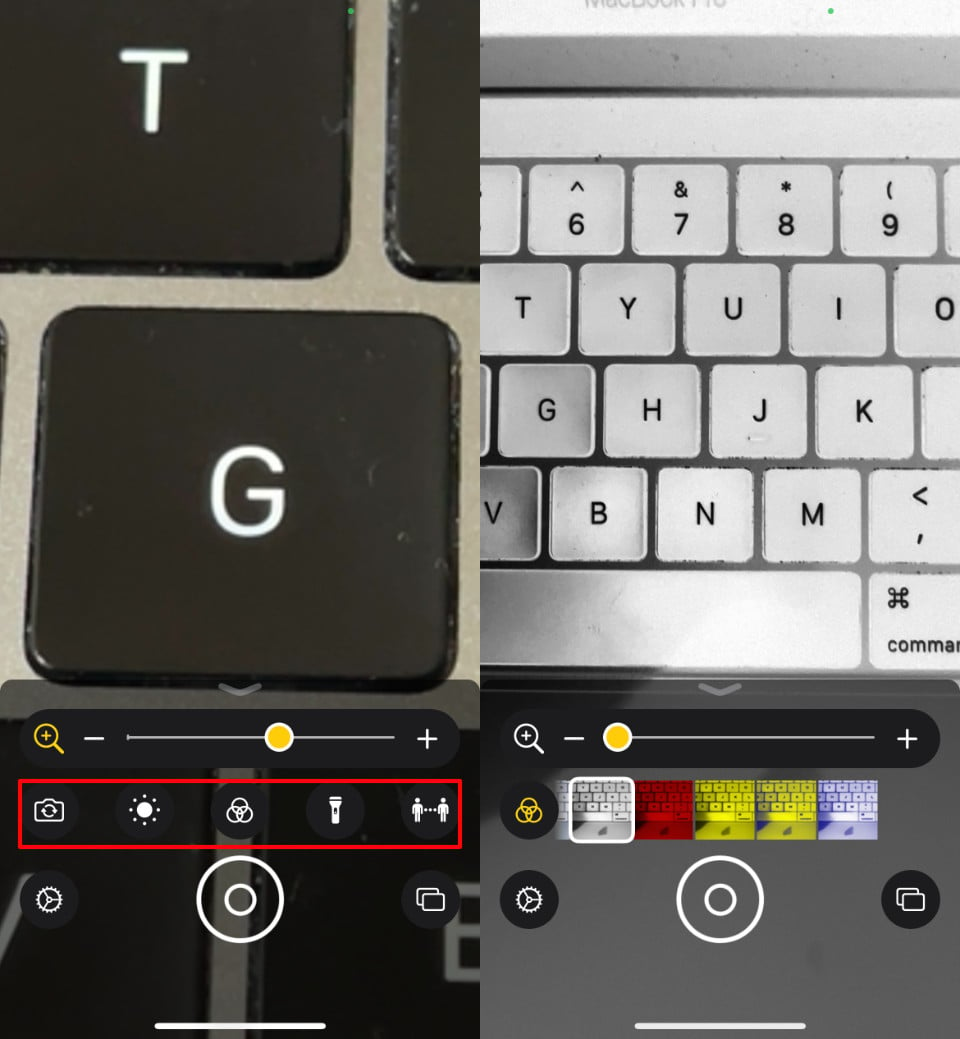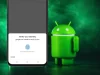5 月 19 日是每年一度的「全球無障礙關注日」 (Global Accessibility Awareness Day/簡稱 GAAD),這一天要讓大家更加關注一下同一天空下身體機能可能出現一些缺陷的朋友。而隨著智能科技產品普及,正大大改善了有需要人士之生活體驗及便利。日前我們訪問了一位身處又一城 Apple Store 的視障員工Joby,她為我們分享了一些 Apple 產品帶來的輔助應用功能。
Joby 表示自小已經有視力上的障礙,而憑著後天的努力成功加入成為 Apple Store 的一份子。雖然視力上有缺陷,但並沒有阻礙到她追求理想的工作。而面對著各類科技產品,不少人可能認為對於視障人士來講操作上可能會感到困難,更何況要面對顧客解答各類疑難雜症。

訪問過 Joby 後,自她由心散發出來的自信笑容可感受到在 Apple Store 內不但沒有受視力限制上所帶來的困窘,看到的反而是科技令她的生活質素能夠大大提升,從而以切身體驗去服務顧客幫助更多人所帶來的滿足與使命感。

Joby 為我們介紹了 Apple 產品尤其是 iPhone 上的輔助功能,一些可能被大家忽略或沒被發現的秘技,如何可以大大改善一些身體有阻礙人士使用上的體驗。包括:
本文內容目錄
機背點按,輕敲機背就能作出各樣操作
機背點按是 iOS 14 之後新加入的功能,如果你還沒發現的話一定要來認識一下。其效果是透過手指輕敲機背兩下或者三下,就可以作出不同的操作,這對於平時只能單手操作或需要作出更快速操作時非常有用。
▲ 進入 iPhone 的「設定」>「輔助使用」>「觸控」,然後點一下「機背點按」。然後再進入「點兩下」或「點三下」,再選擇相應的動作即可。例如你可以選點二下是開啟手機電筒,或者是屏幕截圖等,實際操作效果可以看看以下 Demo 影片:
設定快速鍵開啟旁白功能
Joby 提到,由於視力問題以前在操作智能手機時會遇到很多問題,但現在隨著 iOS 輔助功能的強大已經令她可以像一般人一樣輕鬆進行各類操作使用,當中最關鍵的就是「旁白」功能。因為視力上的不足,所以只能透過系統發出的語音提示去作出認知及識別。Joby 分享了一個快速開啟「旁白」功能小技巧,就是透過按三下電源鍵啟動或關閉。第一次使用要先在系統設定裡將相關功能開啟:
▲ 進入 iPhone 的「設定」>「輔助使用」>「輔助使用快捷鍵」,然後勾選「旁白」。
▲ Joby 介紹旁白功能及操作示範
超實用的手機放大鏡、人物距離偵測
對於視障或視弱人士來講,手機屏幕上顯示的畫面大小或許並不足夠,所以開啟放大鏡功能後就可以協助使用者以特定的放大倍率來查看物件。這個「放大鏡」功能有點隱閉,因為如果在系統 App 堆裡是找不到的,想使用的話需要先將其加入至控制中心。
▲ 進入 iPhone 的「設定」>「控制中心」>按一下「放大鏡」左邊的「+」,然後使用時以下拉方式叫出控制中心就可以看到了。
▲ 在「放大鏡」裡有不少功能,可以左右拉動 Zoom Bar 將要看的畫面放大到一定的倍數。要特別需要的話,可以設節亮度,或者是不同顏色的濾鏡。這些濾鏡並不是平常拿來拍照的花巧濾鏡,只是方便一些有色弱的人士使用。而最特別的,還有上左圖紅框最右邊的「兩個小人」圖案。這是用來偵測前方人物距離的功能,對於現時疫情需要保持社交距離排隊時十分有用。不過有個限制是,需要有 LiDAR 相機功能的型號才可,例如 iPhone 12 Pro、iPhone 13 Pro 系列。
▲人物距離感測的操作示範
隱藏轉盤功能,各項設定超快速達成
最後 Joby 還分享了一個她表示很少人知道的隱藏功能,而這個功能真的超級好用,大家可以學起來。這個功能在開啟旁白功能後可用,需要兩根手指在屏幕上順時針輕轉一下就可以呼叫出來,是一個有著各項快速設定的轉盤。轉盤上可以作出多項操作,例如調節旁白語音的速度等,可以看看以下影片的操作示範:
以上是一些 Joby 為我們分享,對於視障人士來講很實用的功能。這些功能(或部份功能)現在於 Apple 旗下的主力產品,包括 iPhone、iPad、Mac、Apple Watch 等都可以使用到。在系統內的輔助使用裡,還有很多很多不同的功能大家可以慢慢發掘一下。科技是要造福人類的,Apple 旗下的 iPhone 也絕不是一部潮人用的玩意,大家有需要的話可以留意一下 Apple 官方網站的 Today at Apple,很多使用技巧都可以按時間前往各間 Apple Store 「上堂」學習一下,希望大家在使用上有更佳的體驗。